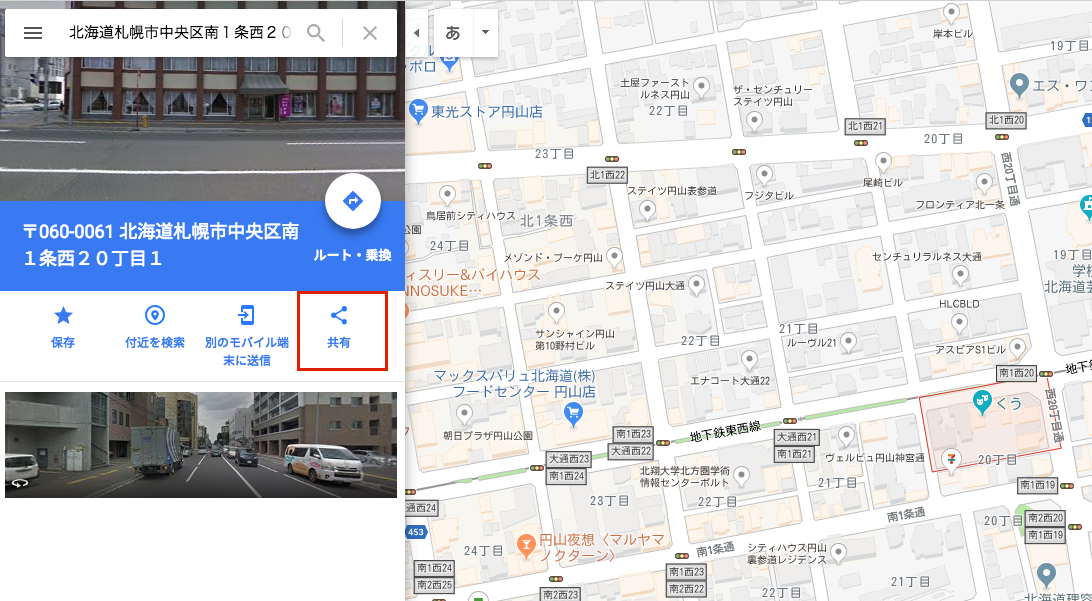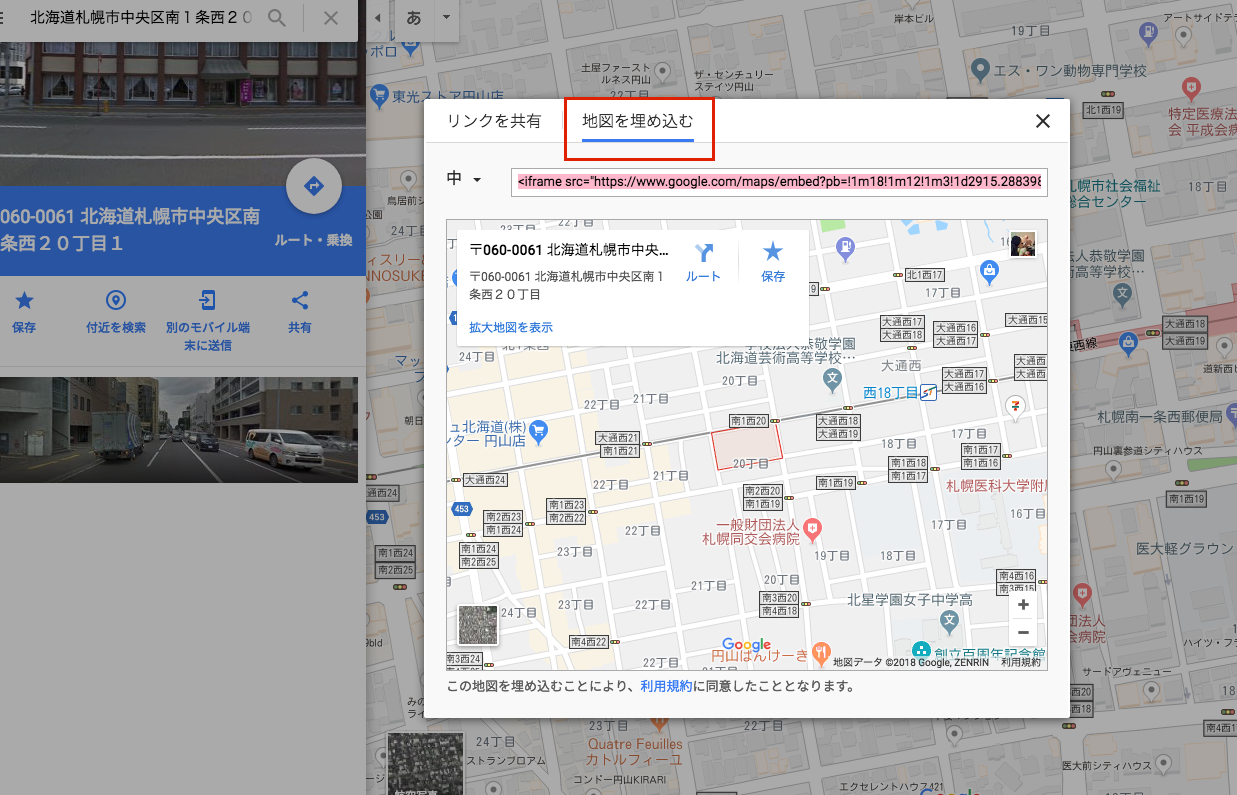Googleマップを埋め込むためには、まず下記にアクセスします。
1. 上部の検索窓に目的の住所を入力します。
2. 地図が表示されるので、左カラムの「共有」というエリアをクリックします。
3. リンクボタンをクリックすると下記画像のように、コードが表示されます。
まず「リンクの共有」が表示されますので、「地図を埋め込む」をクリックし、表示されたコードをコピーしてください。
(※小/中/大とサイズがありますが、どれを選んでもebook5には影響がありません)
4. 最後に管理画面でリンクの設定をします。
「ページ設定」画面で、地図を入れたいページをクリックし、「描画」ツールでマップを設定したい箇所をドラッグします。
下記画像のようにリンクの種類を「Googleマップ」にし、右横の白色ボックスに「3」でコピーしたコードを貼り付けます。
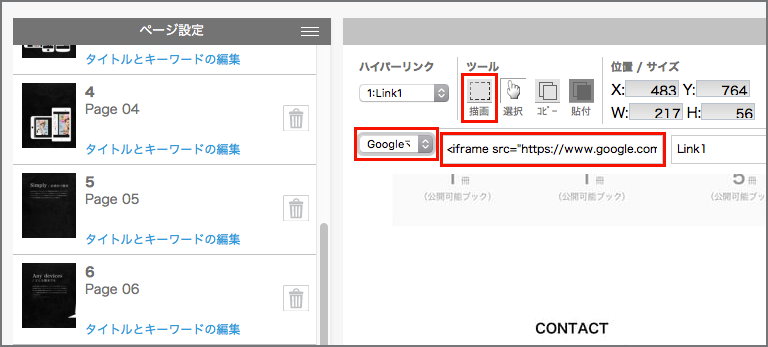
【注意事項】埋め込み用のコードは「同じウィンドウ」「新しいウィンドウ」では正常に動作しません。
「Googleマップ」を選択していただくようお願いいたします。
「Googleマップ」を選択していただくようお願いいたします。
以上でGoogleマップの埋め込みが可能です。
埋め込んだ画像は、リンクをクリックすると以下のように表示されます。
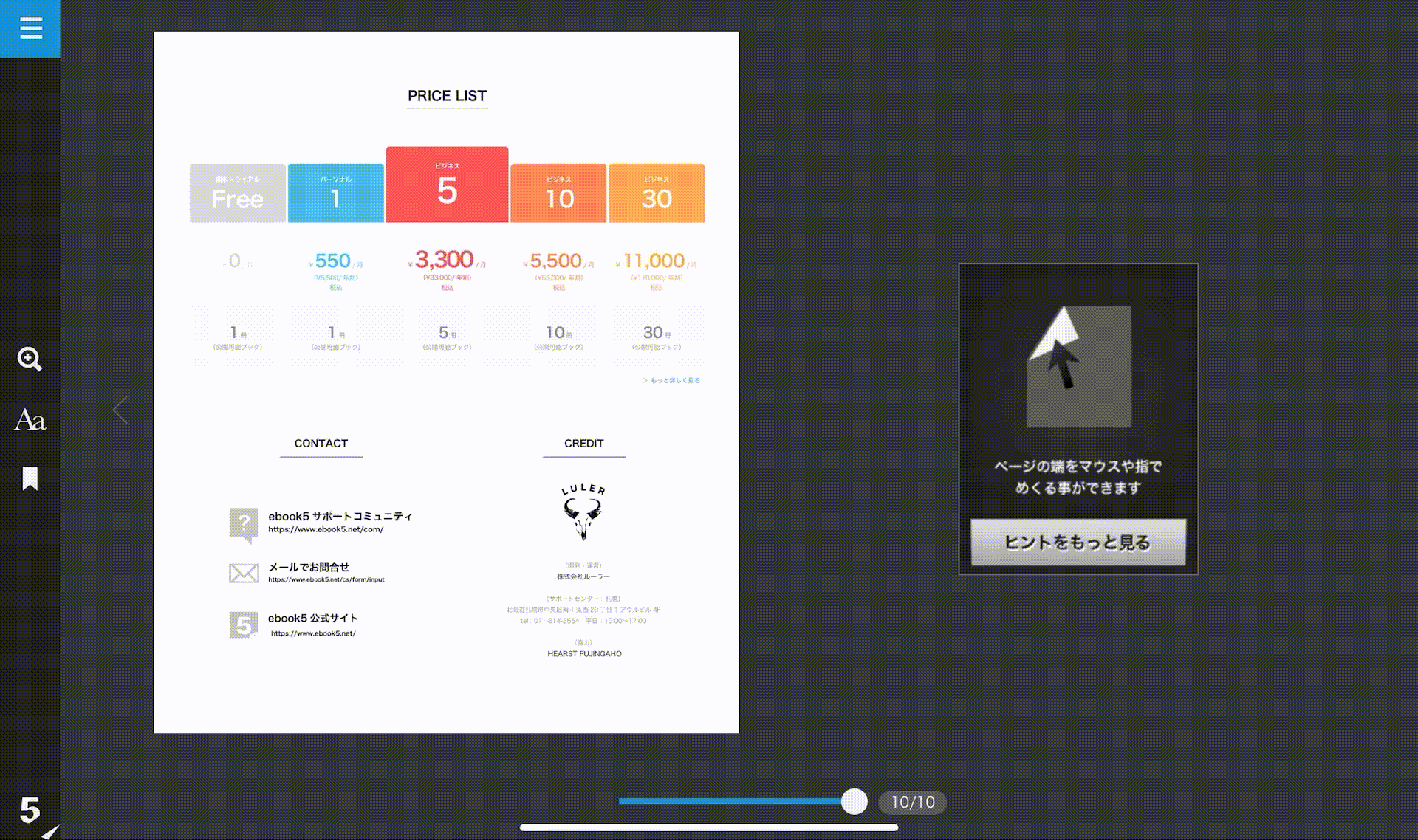
※その他、リンクツールの詳しい操作方法はQ. ブック内にリンクを貼りたいをご参照ください。